大方目前是用的是 Ultra-Book筆電,會選Ultra-Book筆電 是為了出門方便輕巧,不過回到家就累了,因為 Ultra-Book筆電 的擴充就沒有桌機那麼方便了,直到 Targus ACP71APZ 去年在美國發表時,大方就盯上這組多功能擴充底座,這個底座應該是大方目前看過最強的,有2組 USB 3.0 、4組 USB 2.0、1組 DVI-I 電腦螢幕插座、1組 HDMI、Gigabit的網路孔、耳機孔、喇叭孔、超強的擴充功能,回家後只要將筆電 USB3.0 接上 ACP71APZ 後,所有外接擴充設備,一接搞定啊。
好啦,準備來開箱啦,Targus ACP71APZ 外盒設計還真的極為簡約咧。
說明書、驅動光碟、變壓器、連接線、HDMI轉DVI、DVI轉VGA接頭。
先說明一下,Targus ACP71APZ只支援 Windows 7、Windows Vista、Windows XP,
蘋果作業系統是不被支援的,如果你有蘋果作業系統下,想要輸出雙螢幕的話,
那麼這個 Targus ACP71APZ 就不適合你唷。
因為Targus ACP71APZ本身帶有一個變壓器,可以透過轉接頭的方式,
為一般的 NoteBook 充電,這樣等於多一個變壓器囉,
像是市售的品牌支援表如下:
Acer A,T,P 、 Asus P,T 、 CompQ P,T,Q 、 Dell P,D 、 Fujitsu P 、
HP P,T,Q 、 LENOVO R,A 、Panasonic N 、 Samsung G、
Sony N 、 Toshiba P 、 LG A 、 MSI A 、(前面為品牌,後面字母為系列)
如果變壓器這功能很重要,你一定要先 Check 是否支援唷。
Targus ACP71APZ 側邊的 USB 2.0 、喇叭、麥克風接頭。
有寫 SS 的就是支援 USB 3.0 、另一個是電腦鎖接頭。
USB 3.0、變壓器輸入接頭、筆電轉換變壓器輸出接頭、與電腦 USB 3.0連結的主接頭。
視訊的部份 HDMI、 DVI-I ,另一個是 Gigabit的網路孔。
視訊的部份要注意,最大只支援 2048×1152 的解析度,而且是在 Windows 下有完整安裝驅動程式,
在蘋果 MAC OS 作業系統下是不支援的唷。
3個 USB 2.0接口。
有了 Targus ACP71APZ 後,回家只要裝上一條線,
像是 USB3.0硬碟、拇指碟、USB2.0硬碟、USB 光碟機、Giga的上網能力,
還可以外接2顆螢幕,真的太方便啦。
Targus ACP71APZ 很適合有重度擴充需要的使用者,
有了 Targus ACP71APZ 回家後,不用再插拔一堆線了,
而且在 Windows 環境下,還能支援2顆螢幕輸出,真的太棒啦。
Targus ACP71APZ建議一定要使用在 USB3.0連接,因為大量的 I/O讀取,還有視訊的輸出,
如果你用 USB 2.0 來接,應該都會卡卡,發揮不出 Targus ACP71APZ 的效能唷。
台灣上市時間,未定。
Targus USB 3.0 SuperSpeed Dual Video Docking Station with Power
Targus ACP71APZ 官網:http://www.targus.com/tw/product_details.asp?sku=ACP71APZ



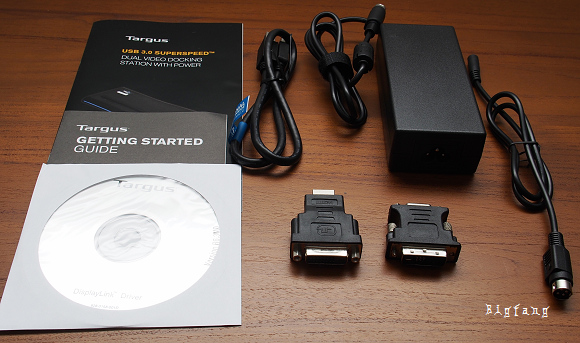










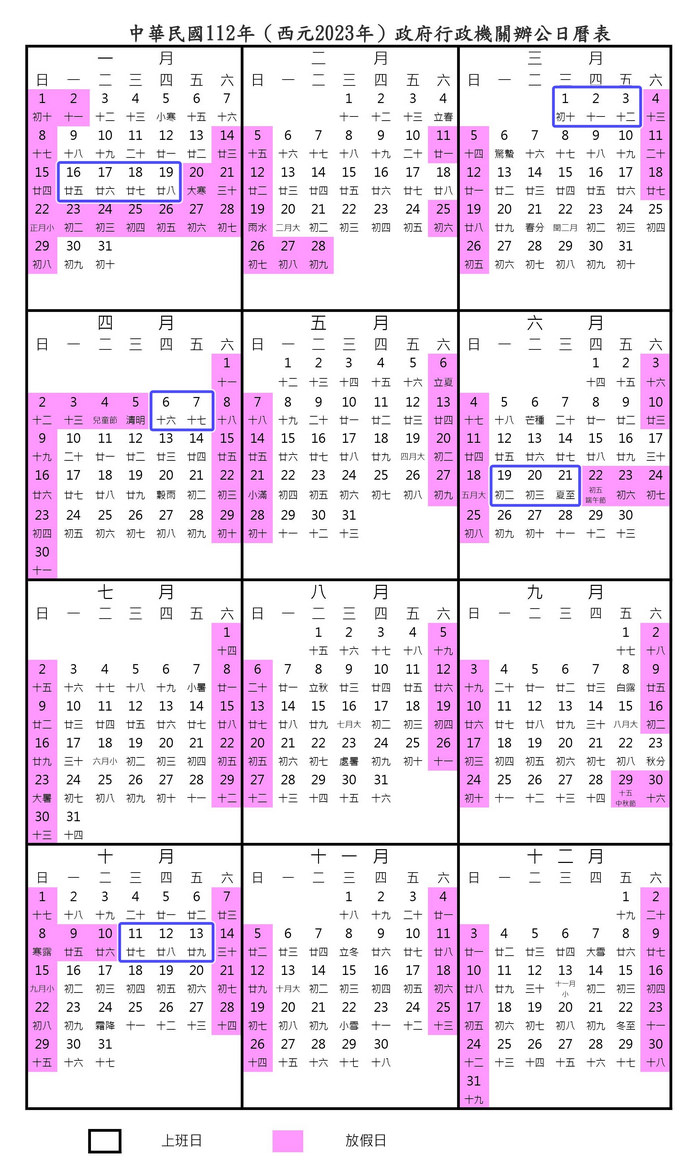

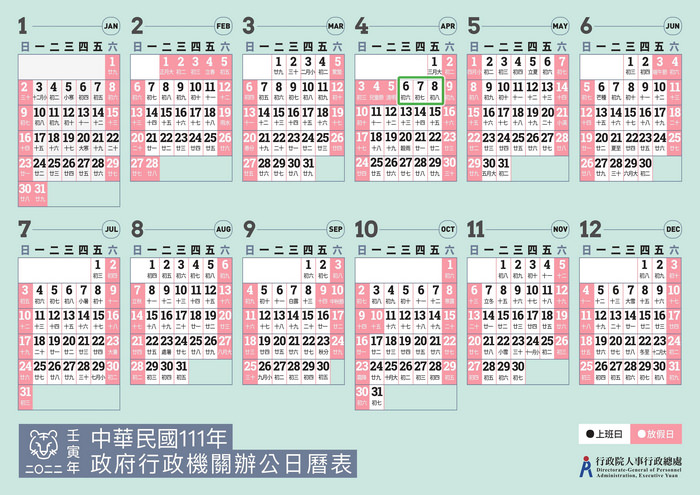
留言區